win7电脑蓝牙鼠标经常失灵的处理方法
发布日期:2015-04-15 作者:win10笔记本之家 来源:http://www.win10bjb.com
win7电脑蓝牙鼠标经常失灵的处理方法?
现在更多人愿意使用无线鼠标,因为它脱离了线的困扰,只要不是玩游戏,无线鼠标是一个不错的选择。近期有一些小伙伴使用win7操作系统的时候遇到了一个问题,便是有win7系统用户在使用蓝牙鼠标的时候,发现经常失灵,出现无反应断开连接的情况,这让用户感到很头疼。于是这次系统城的主编为大家带来win7电脑蓝牙鼠标经常失灵的处理方法,让你们一起来看看吧。
1、右键单击屏幕右下角托盘区的蓝牙图标,在弹出的对话框中选中“允许蓝牙设备查找这清华同方脑”;
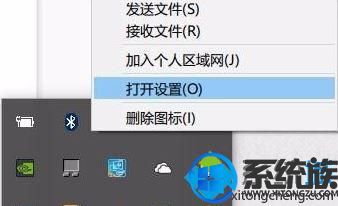
2、右键单击屏幕左下角的win图标>点击进入“设备管理器”>双击蓝牙图标来展开子目录>双击打开每一个子项,如果新出现的对话框中有“电源管理”的选项卡,就反选“允许计算机关上此设备以节约电源”的选项,再点击确定。
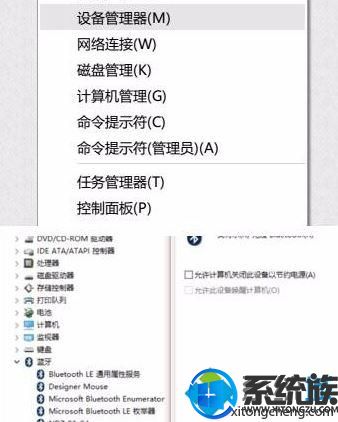
3、在设备管理器中双击“网络适配器”>双击打开每一个子项,如果新出现的对话框中有“电源管理”的选项卡,就反选“允许计算机关上此设备以节约电源”的选项,再点击确定;
4、同样的,在设备管理器中双击“人体学输入设备”双击打开每一个子项,如果新出现的对话框中有“电源管理”的选项卡,就反选“允许计算机关上此设备以节约电源”的选项,并选中“允许此设备唤醒计算机”,再点击确定。
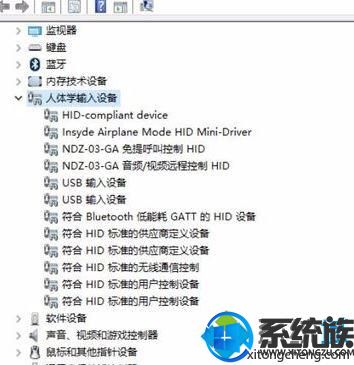
5、最后参照以上步骤,你们需要对“鼠标和其他指针设备”,以及“通用串行总线控制器”下列出的每个设备进行操作配置优化即可处理问题。
上述内容是相关win7电脑蓝牙鼠标经常失灵的处理方法,但愿上述对我们有所协助。谢谢我们的观看,更多有趣实用的电脑系统介绍敬请关注系统城。
栏目专题推荐
系统下载推荐
- 1雨林木风Windows10 32位 免费装机版 2020.10
- 2雨林木风Win10 完美中秋国庆版 2020.10(32位)
- 3系统之家Ghost Win10 32位 经典装机版 2020.10
- 4番茄花园Win7 32位 完整2021元旦装机版
- 5深度技术Ghost WinXP 极速装机版 2020.11
- 6电脑公司Windows xp 增强装机版 2020.10
- 7萝卜家园Win10 64位 极速2021五一装机版
- 8萝卜家园Win10 极速装机版 2021.01(32位)
- 9番茄花园Win7 标准装机版 2021.02(64位)
- 10萝卜家园Ghost Win7 32位 经典装机版 2021.05
系统教程推荐
- 1技术编辑帮你win10系统打开CMd命令提示“不是内部或者外部命令”的问
- 2win10系统提示无法载入rivatuner64.sys的恢复步骤
- 3手把手帮你win10系统删除虚拟机操作系统的步骤
- 4win8.1系统升级win7出现modern setup host已经停止工作的具体方
- 5win7系统电脑开启wiFi网络分享的办法介绍
- 6快速处理win10系统彻底卸载Visual studio 2015的问题
- 7笔者练习win8系统玩cf穿越火线时出现闪屏的方案
- 8大神练习win10系统笔记本电脑图片文件无法显示预览的方法
- 9win7系统下冰封王座怎么全屏显示
- 10大神还原win10系统开机提示windows检测到一个硬盘问题的教程
- 11win10系统wlan autoconfig服务无法启动提示错误1747的修复技巧
- 12win10系统驱动程序签名强制禁用的修复办法
- 13技术员恢复win10系统迅雷无法边下载变播放出现0xFFFFFFEB(-21)错误的
- 14笔者研习win10系统qq游戏大厅登陆不上的步骤
- 15win10系统搜狗输入法打字时选框卡顿的处理教程
